

© by Christa 04.08.2011
Tutorial für Photoshop CS5
Dieses Tutorial stammt allein aus meiner eigenen Feder.
Das © Copyright für das Tutorial liegt allein bei mir.

Das Tutorial darf weder kopiert noch auf anderen Seiten zum Download angeboten werden.
Das © Copyright für das Material liegt allein bei den jeweiligen Künstlern.
Jeder der mein Tutorial nachbastelt , muß selbst auf Copyright achten.
Meine Tutoriale sind nur als Anregung gedacht.
Sollte ich unwissentlich ein Copyright verletzt haben bitte ich mir eine Mail zu senden.
Danke für das schöne Material ohne das es solche Bilder gar nicht gäbe.
thank you © Soa Lee for Permission 
© All copyrights belongs to the original artists
I'm just the designer
Das Tutorial wurde mit Photoshop CS5 gemacht.
Drucksymbol - Seite drucken

 + PS Tester
+ PS Tester
Danke an alle Tester meiner Tutoriale
************************************************************
Mein Material 
Xero – Bad Dream XL
Graphics Plus Cross Shadow
AAA Frames - Foto Frame
Nik Color Efex Pro 3.1 : Hier
Such dir bitte selbst eigenes Tubenmaterial.
**********************************************************
 |
Diese kleine Figur zum mitnehmen zur
Orientierung im Tutorial |
|
**********************************************************
*********************************
Vorwort
Vorweg bevor du beginnst , etwas grundlegendes zu meinen Tutorialen.
Meine Beschreibungen beziehen sich immer auf die Art wie ich mein Bild gestalte.
Bei anderen Tuben und Farben musst du eventuell , meine Einstellungen anpassen.
Elemente von mir müssen koloriert werden.
Dies schreibe ich nicht mehr extra im Tutorial.
Okay beginnen wir:)
*********************************
Punkt : 1
Datei Neu - 900 x 650 px transparent
helle VG Farbe #d9b049
dunkle HG Farbe #53351b
Du benötigst
2 Misted Tuben oder JPG Bilder
Bearbeiten - Fläche füllen mit HG Farbe
Filter Graphics Plus Cross Shadow
Standard 128/128
Öffne aus meinem Material " element_cg.psd
Auf das Bild ziehen - Ebenen Modus auf Hartes Licht stellen.
*********************************
Punkt : 2
Neue Ebene anlegen - Fläche füllen mit HG Farbe
Öffne die Maske eglantine3110611 -
Bildgröße ändern auf 900 x 650 px
Maske auf das Bild ziehen - wechsel bei Ebenen auf Kanäle
Unten auf das Zahnrad klicken ( Kanal als Auswahl laden )
Auswahl - Auswahl umkehren
Wechsel wieder zurück auf Ebenen - Ebene unter der Maske aktiv
Löschtaste - Auswahl aufheben - Maske löschen.
Jetzt öffne deine Tuben oder Bilder.
Ich benutze 2 Bilder von Soa Lee - nicht im Material enthalten.
Diese wurden von mir mit dieser Maske bearbeitet vorher.
LIBM016a.jpg
Wie du die Maske anwenden musst , solltest du ja jetzt wissen.
Beachte das du bei der Maske auf Auswahl umkehren gehen musst.
Hast du die Maske angewandt - dann deine fertige Tube auf dein Bild ziehen.
Tube links anordnen im Bild .
Filter Xero Bad Dream XL
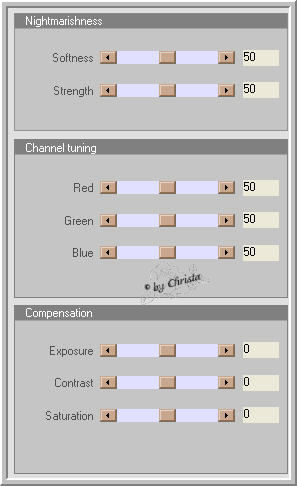
Wiederhole Bad Dream auf der ersten Maskenebene.
*********************************
Punkt: 3
Jetzt benutze die Maske auch für dein zweites Bild , wenn du JPG Bilder nimmst.
Fertige Tube dann auf dein Bild ziehen.
Rechts anordnen in deinem Bild unter dem ersten Tubenbild.
Ebenen Modus bei mir auf Hartes Licht stellen.
Geh auf das linke Tubenbild - Ebene duplizieren
Filter Mehdi Kaleidoscope 2.1
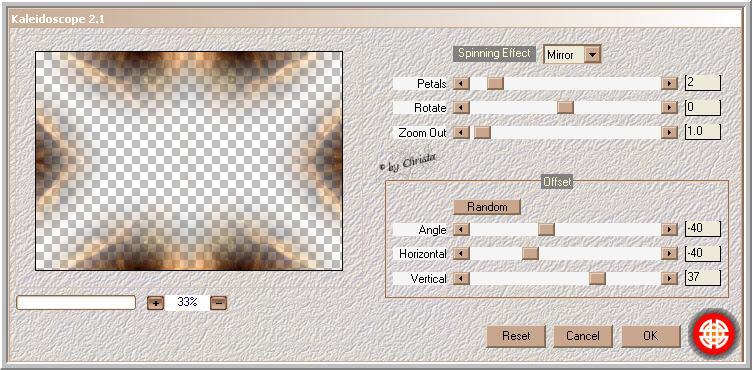
*********************************
Punkt: 4
Ebenen - Sichtbare auf eine Ebene reduzieren - duplizieren
Filter AAA Frames - Foto Frame auf der duplizierten Ebene.
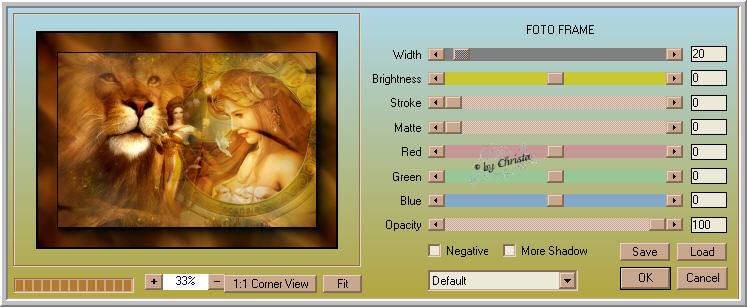
Bildgröße ändern auf 90 %
Das machst du über Bearbeiten - Frei transformieren
Breite und Höhe 90 % eingeben - Anwenden
Ebenenstil Schlagschatten
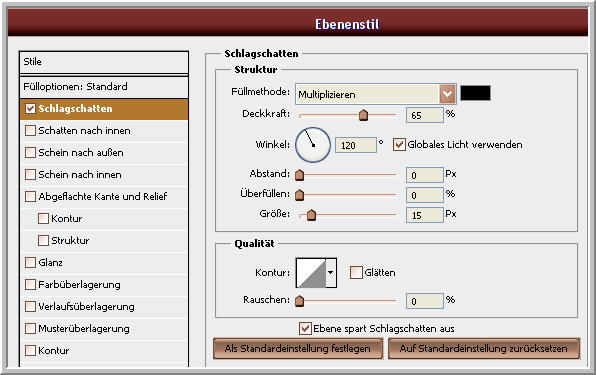
In Smart Objekt konvertieren - Ebene rastern
Zusammengefasste Ebene aktiv -
Filter AAA Frames - Foto Frame
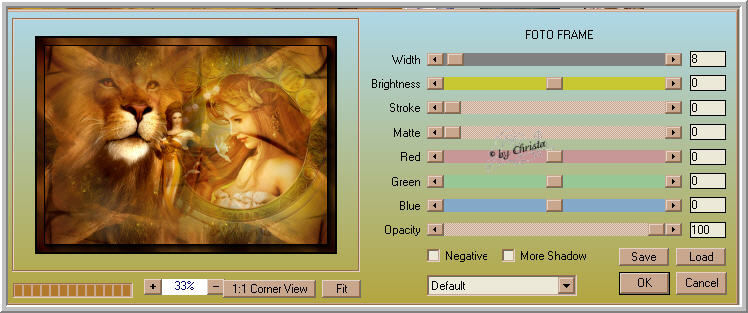
Auf der duplizierten Ebene - Filter Nik Color Efex Pro
Meine Einstellung diese (Color Stylizer )
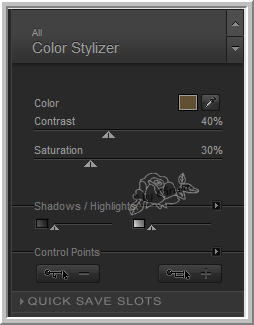
*********************************
Punkt: 5
Deine Tube sollte noch geöffnet sein - Füge sie nocheinmal auf dein Bild ein.
Bearbeiten - Frei transformieren
Breite + Höhe 55 % eingeben - Anwenden
Bearbeiten - Transformieren - Horizontal spiegeln
Unten links anordnen - wiederhole Xero Bad Dream XL + Nik Filter
Zusammengefasste Ebene aktiv machen - Ebene duplizieren
Bild Arbeitsfläche
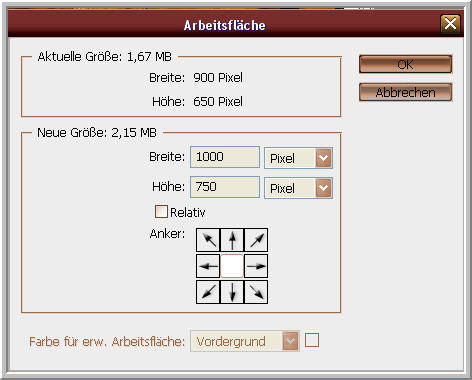
Zusammengefasste Ebene aktiv - Bearbeiten - Frei transformieren
An den Ecken packen und zum Bildrand ziehen - bis Fläche gefüllt ist.
Anwenden
duplizierte zusammengefasste Ebene aktiv machen
Bearbeiten Frei transformieren um -5 ° drehen

Wiederhole den Ebenenstil Schlagschatten wie oben.
Verschiebe jetzt die kleine Wildtube nach unten links.

*********************************
Punkt: 6
Füge jetzt den Text , dein Wasserzeichen , Copyrighthinweis
auf deinem Bild ein.
Meine Schrift war diese..... über Google zu finden.
Kaligrafia Galana Dos
Ebenen - Auf Hintergrundebene reduzieren
Willst du dein Bild verkleinern dann jetzt die Bildgröße ändern.
Speichern als JPG
Ich hoffe euch hat das Tutorial gefallen.
LG Christa
